 设置 - 连接电话线路
设置 - 连接电话线路
进行线路连接和各项设置以使用传真功能。
-
确保打印机已开启。
-
滑动并点击传真。
如果未显示传真,请选择
 (主页),然后滑动。
(主页),然后滑动。如果启用了用户管理设置,请选择用户,然后登录。
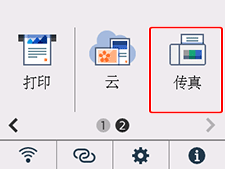
简易设置启动。
-
点击开始简易设置。
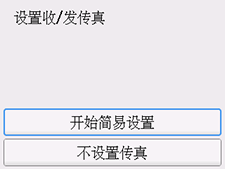
-
点击下一步。
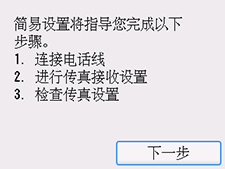
-
将附带的电话线连接到打印机插口(位于打印机背面,标识为
 )。
)。
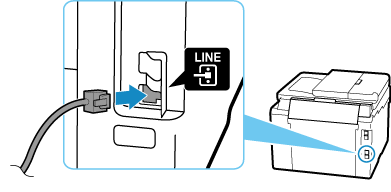
-
点击下一步。
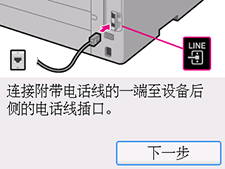
-
连接电话线另一端到壁装插口。

<连接示例>
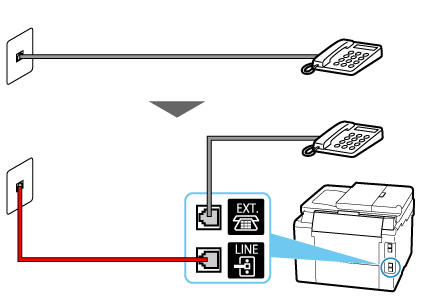
-
点击下一步。
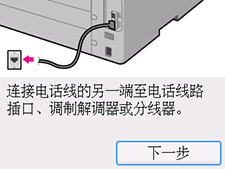
-
取下打印机插口(位于打印机背面,标识为
 )的保护盖,然后使用电话线连接打印机与电话。
)的保护盖,然后使用电话线连接打印机与电话。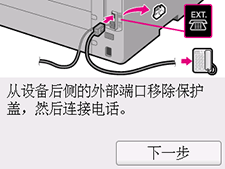
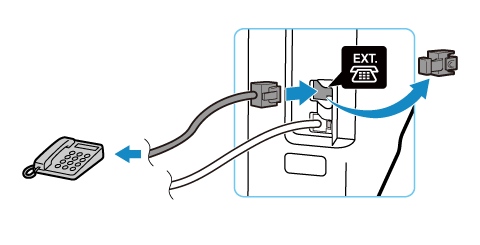
 注释
注释-
如果只有一份电话线路合同,则无法将电话和传真机并连至不同的壁装插口(分接连接)。
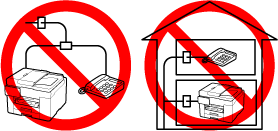
-
-
点击下一步。
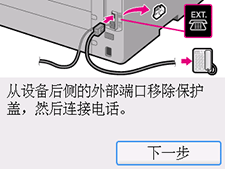
-
点击开始执行连接测试,以检查电话线路是否正确连接。
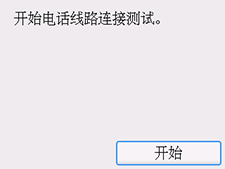
如果上述措施均未解决问题,打印机可能损坏,或问题可能由其他原因造成。
由于需要检查详细状况,请联系最近的Canon服务中心。
-
如果电话线路正确连接,则会自动识别电话线路类型。
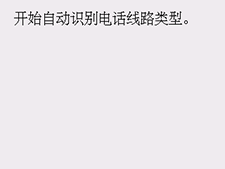
-
点击是(传真和语音)。
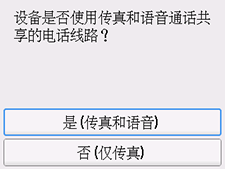
-
检查指定的设置,然后点击OK。
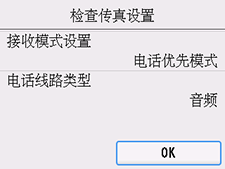
电话线路连接完成。
然后,设置发送方信息、日期和时间。 移至下一页。

